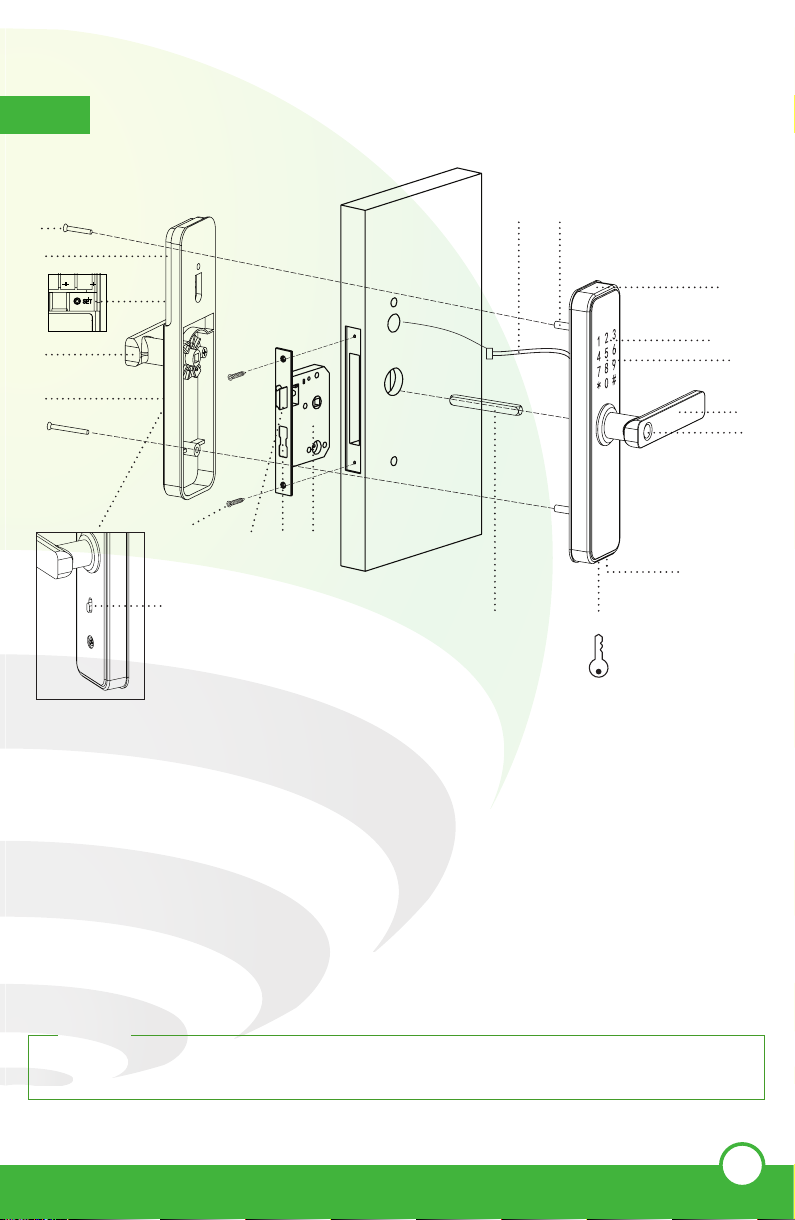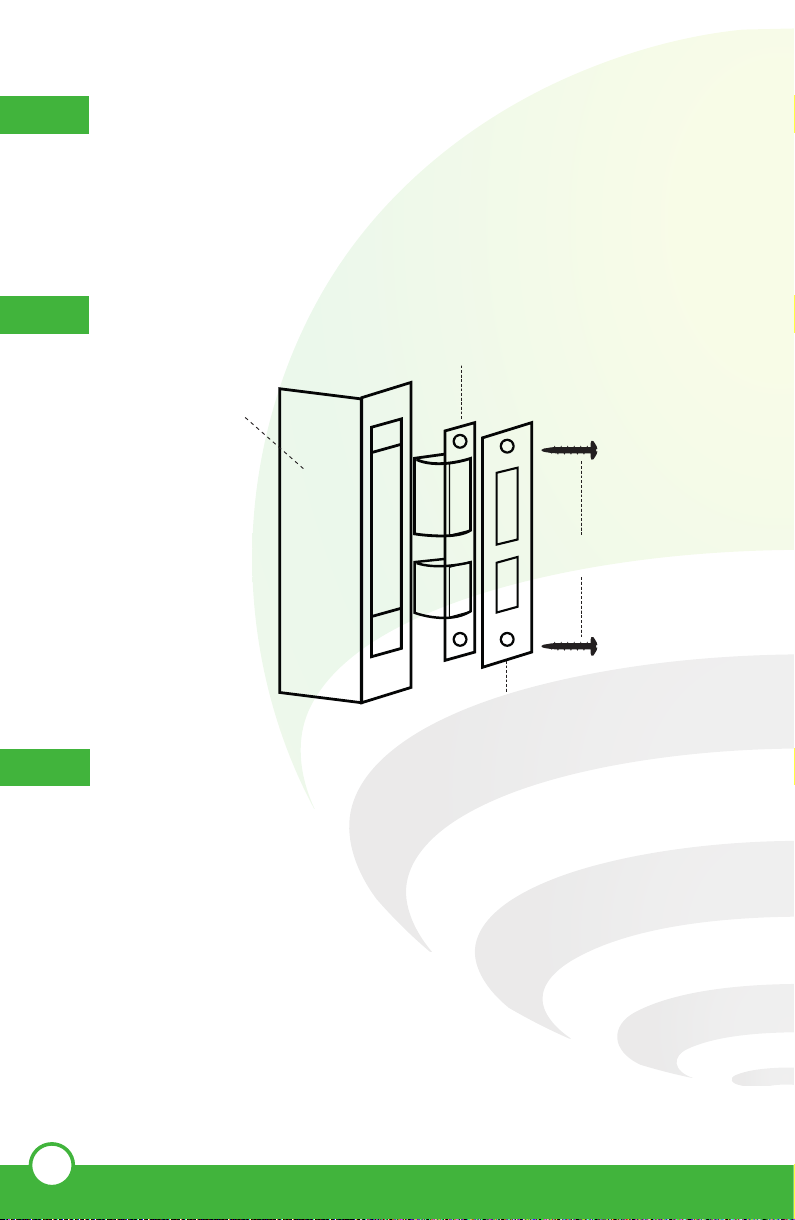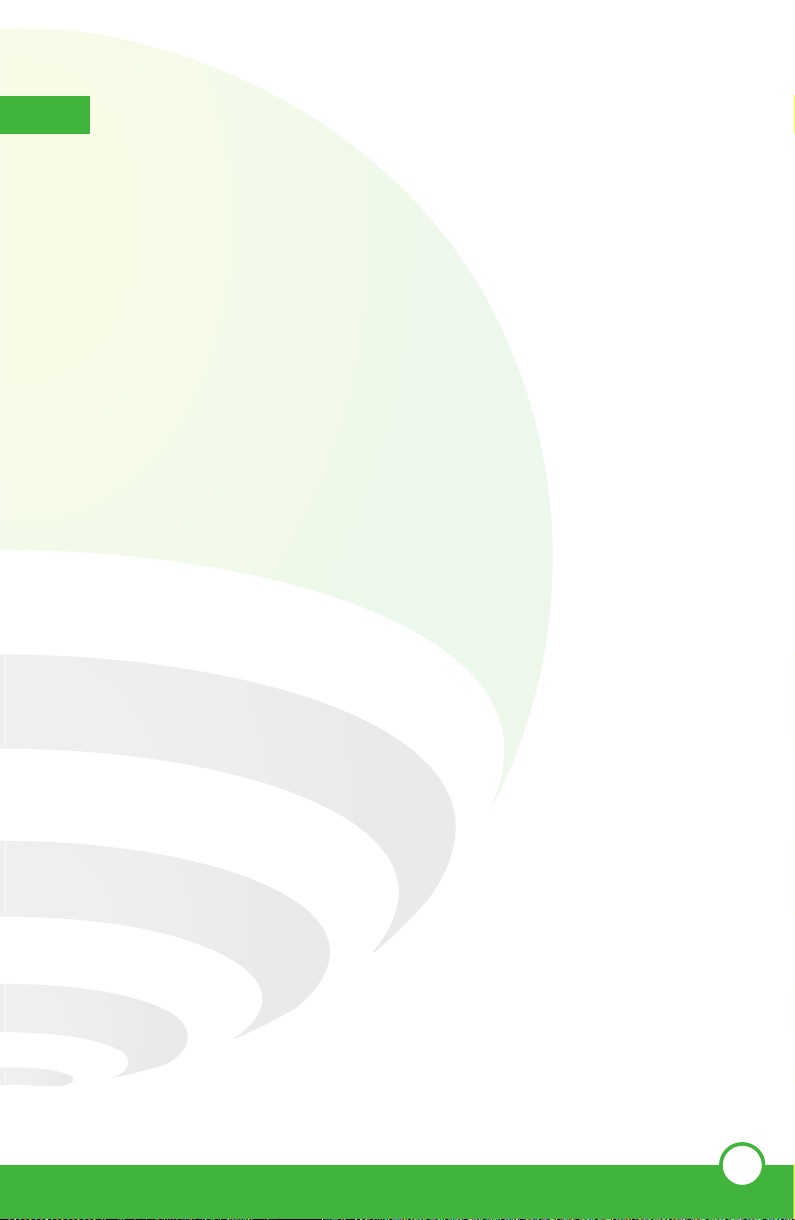9
15. Conguraciones de la cerradura
• Para inicializar toque el panel numérico
• Presione la tecla * y luego presione #
• Escuchará el mensaje “input administrator information” (ingrese la información del admi-
nistrador). Ingrese la contraseña por defecto 123456 y confirme con #
• El asistente le proporcionará un menú con 4 opciones:
1. Configuración del administrador:
“Press 1 for administrator setting” (Presione 1 para configurar el administrador)
1A. “Press 1 to add administrator setting” (Presione 1 para agregar el administrador)
“Input the administrator information” (Ingrese la información para el administrador)
Ingrese su huella digital, código numérico o tarjeta de acceso:
• Si ingresa la huella digital, deberá hacerlo cuatro veces
• Si ingresa el código numérico de 6 a 8 dígitos, deberá hacerlo 2 veces confirmando con #
• Si ingresa la tarjeta de acceso, será suficiente con una vez
1B. “Press 2 to delete administrator” (Presione 2 para eliminar administrador)
Ingrese el número (ID del administrador que eliminará), presione # para confirmar, por
ejemplo: 002 #
Nota: Del 001 al 009 son administradores
1C. “Press 3 for network setting” (Presione 3 para configuracion Wi Fi)
• “Press 1 for hostpot connection” (Presione 1 para la conexión de hostpot o AP)
• “Press 2 for intelligent connection” (Presione 2 para conexión inteligente)
2. Configuración de usuarios:
“Press 2 for user setting” (Presione 2 para configurar usuarios)
2A. “Press 1 to add user” (Presione 1 para agregar usuario)
“Input unlock information” (Ingrese la información del usuario)
Ingrese su huella digital, código numérico o tarjeta de acceso:
• Si ingresa la huella digital, deberá hacerlo cuatro veces
• Si ingresa el código numérico de 6 a 8 dígitos, deberá hacerlo 2 veces confirmando con #
• Si ingresa la tarjeta de acceso, será suficiente con una vez
2B. “Press 2 to delete user“ (Presione 2 para eliminar usuario)
• “Press 1 to delete number” (Presione 1 para borrar el número)
Ingrese el número (ID del usuario que eliminará), presione # para confirmar, por
ejemplo: 012 #
Nota: Del 010 en adelante son usuarios
• “Press 2 to delete all” (Presione 2 para borrar todos los usuarios), presione # para confirmar
la eliminación de todos los usuarios